如何使用爱思助手授权?很多朋友还不懂怎么授权爱思助手的授权,导致自己都不懂怎么用,今天小凡带您一起来了解一下吧。
详细步骤如下:
第一步、打开应用时会出现弹窗,此时记住弹窗中英文部分,下图中划红线部分
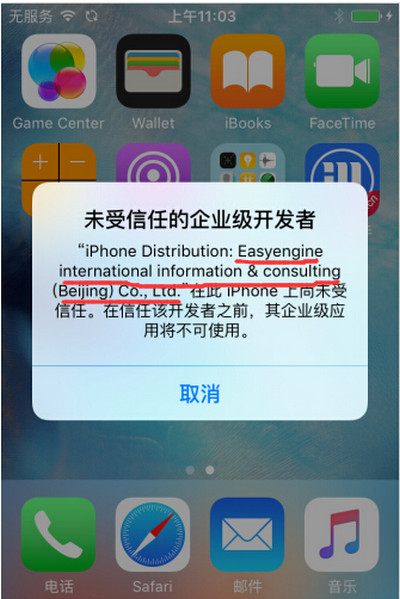
第二步、然后在设备中点击【设置】->【通用】->【描述文件】。
请注意:iOS 9.2 系统为【设置】->【通用】->【设备管理】
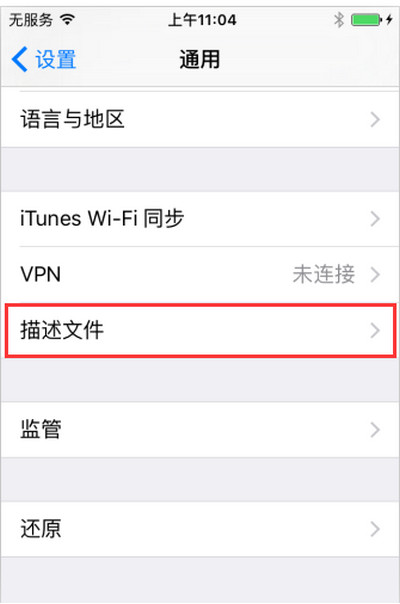
第三步、找到第一步时看到的描述文件名字,点击进入
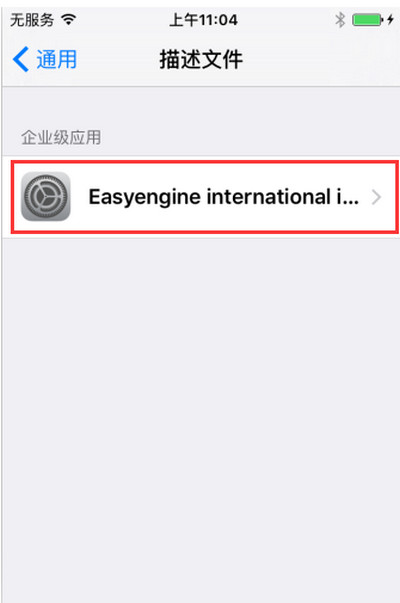
第四步、点击蓝色字体信任,在弹出窗口点击信任。此时再回到桌面即可打开此应用
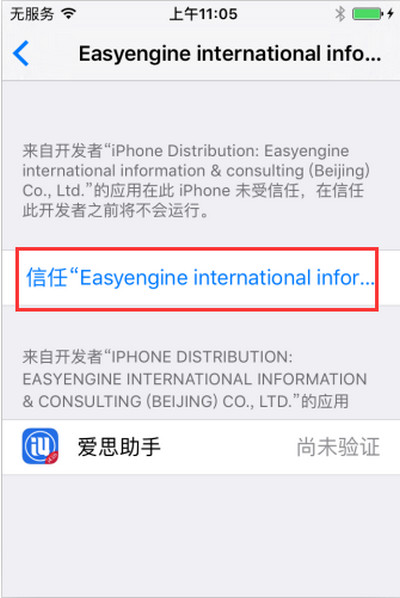
以上就是如何使用爱思助手授权的全部内容了,大家都学会了吗?